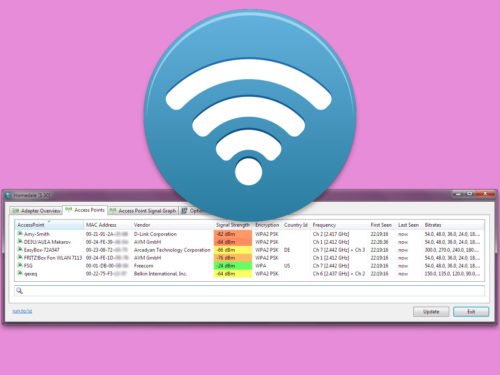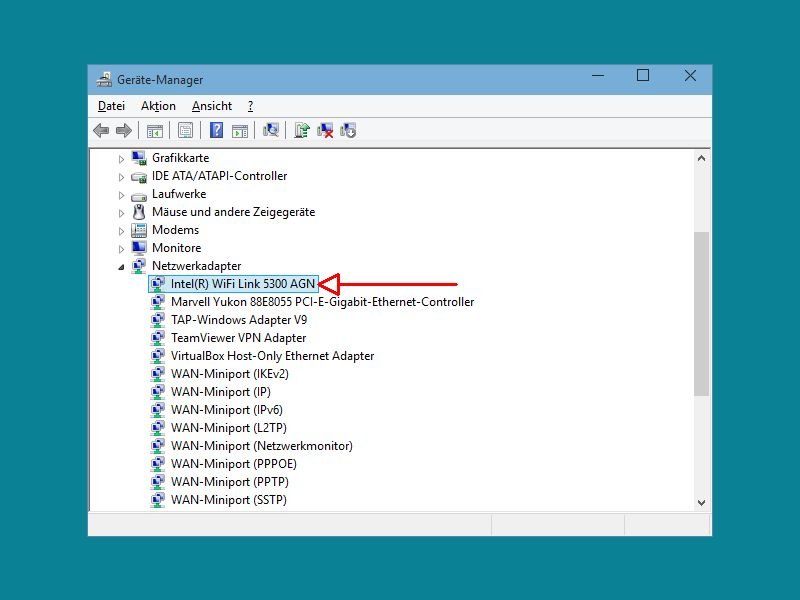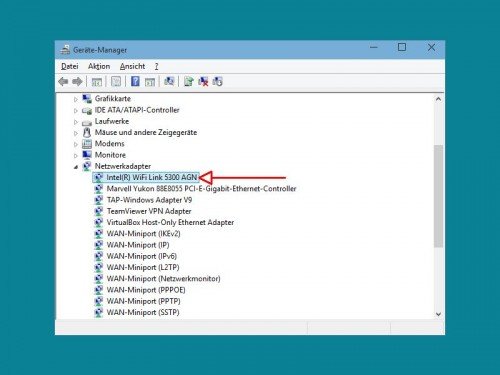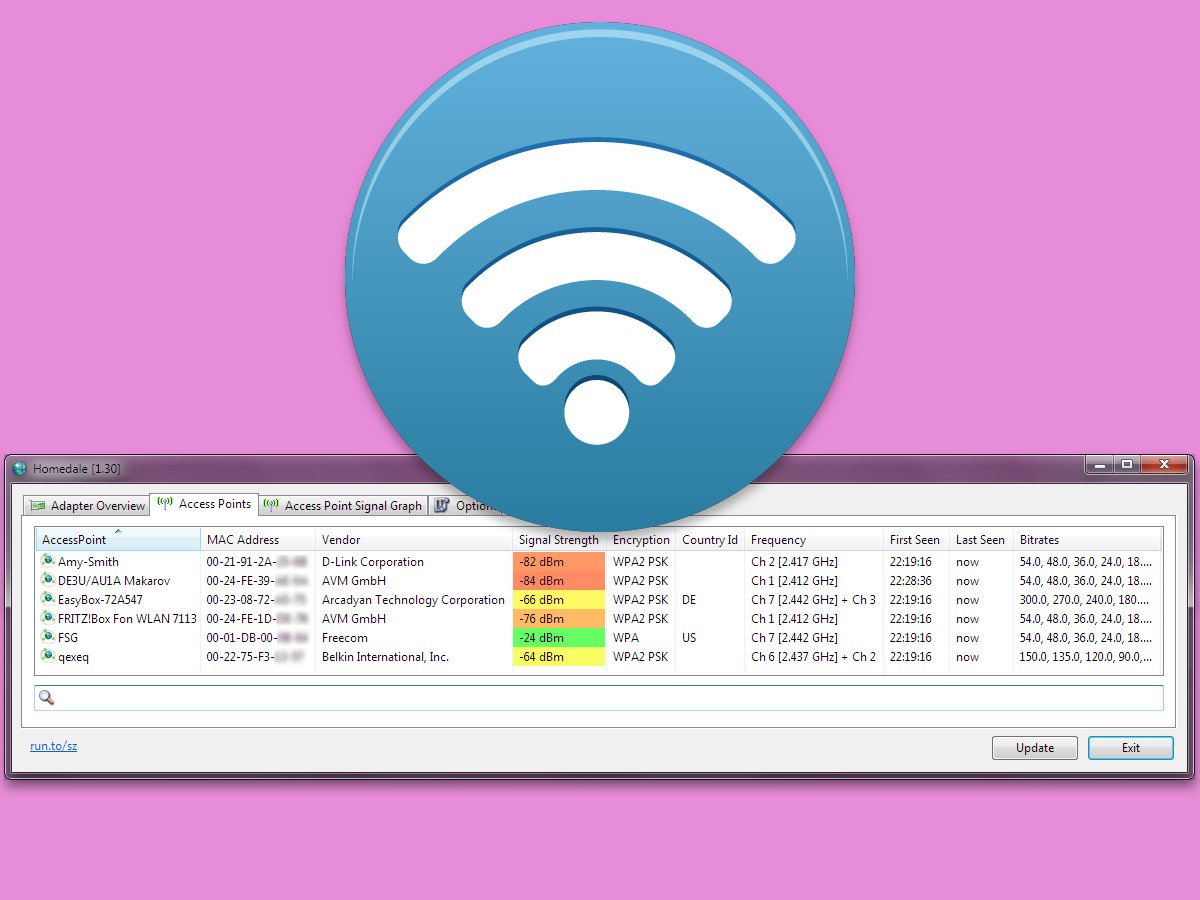
WLANs suchen und analysieren
Welche drahtlosen Netze gibt es in der Nähe, und wo lassen sie sich am besten empfangen? Solche Fragen sind nicht nur im Urlaub wichtig, sondern auch, um das eigene WLAN optimal einzurichten und zu tunen. Eine kostenlose Software für Windows und Mac hilft weiter.
Das Gratis-Tool Homedale kann WiFi-Hotspots in der Nähe erkennen. Neben dem Namen des jeweiligen Netzwerks (SSID) erscheinen in der nützlichen Übersicht auch die zugehörigen Signalstärken, die in dBm gemessen werden. Auch die Hardware-Adressen (MAC), der Name des Router-Herstellers und die eingesetzte Verschlüsselung können leicht abgelesen werden.
Besonders gut oder schlecht empfangbare WLANs sind in Homedale auf den ersten Blick zu erkennen, denn das Programm hinterlegt sie farblich. Für die Einrichtung des eigenen drahtlosen Netzwerks wichtig: die Angabe des jeweiligen Funkkanals der einzelnen Netze.
Für Nutzer, die sich gern optisch orientieren, ist die Ansicht auf einer Karte der Umgebung besonders interessant. Hierzu kann Homedale für den aktuellen Standort wahlweise die Google-API, den Mozilla-Ortungsdienst oder den Open WLAN Map-Dienst heranziehen.